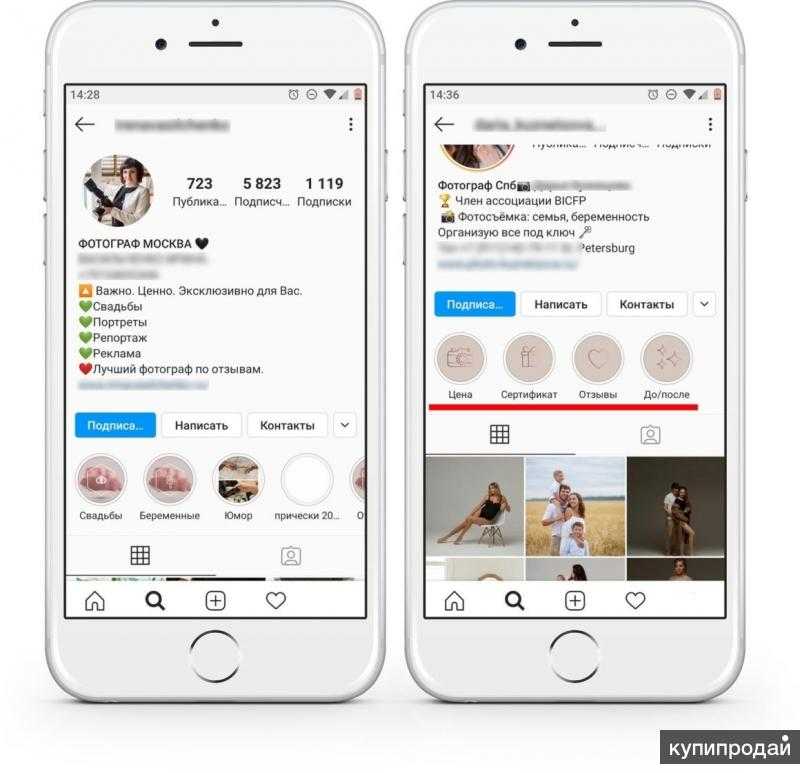Бизнес-аккаунт Instagram: полная инструкция по использованию
Почти у каждого из нас есть аккаунт в социальной сети Instagram*. Изначально она была создана, чтобы пользователи могли делиться своими фото друг с другом. Однако с течением времени сеть развивалась, и теперь мы можем не только наблюдать за моментами из жизни своих друзей и знакомых, но и приобретать понравившиеся нам товары/услуги. Сейчас Instagram* – это одна из главных площадок для продвижения бизнеса. Разработчики приложения даже создали возможность завести бизнес-аккаунт, который поможет привлечь клиентов и упростить коммуникацию с ними.
Расскажем в этой статье:
- Для чего нужен бизнес-аккаунт в Instagram*?
- Как создать бизнес-аккаунт в Instagram*?
- Преимущества бизнес-аккаунта в Instagram*;
- Как отключить бизнес-аккаунт в Instagram*?
Бизнес-аккаунт в Instagram* – это тип аккаунта в социальной сети Instagram*, позволяющий оформить профиль с дополнительными возможностями для бизнеса: несколько способов связи в одно нажатие, статистика профиля, готовые ответы, каталог товаров и другое.
Зачем нужен бизнес-аккаунт в Instagram*?
В целом создание и ведение аккаунта в Instagram* позволяет бизнесу заявить о себе, повысить узнаваемость бренда, собрать свою целевую аудиторию, а также привлечь новых клиентов. А если создать бизнес-аккаунт, то инструментов для выполнения таких задач будет больше. Особенно это удобно для начинающего бизнеса, у которого ещё нет ресурсов на создание собственного сайта и аренду помещения.
Альбина Исаева
SMM-специалист (@isaeva_albinaa)
Instagram* — самая удобная и хорошо развитая площадка для продвижения бизнеса. Ко мне обращаются самые разные сферы малого бизнеса, начиная от специалистов в бьюти-сфере и заканчивая производителями мебели. А всё потому, что большая часть аудитории прослеживается именно в Instagram*, и первые заказы тоже поступают именно с этой площадки.
Сравним обычный аккаунт и бизнес-аккаунт в Instagram*.
Так выглядит обычный аккаунт в Instagram*:
Для связи можно использовать номер телефона в шапке профиля или обратиться в Direct (так называются личные сообщения в Instagram*).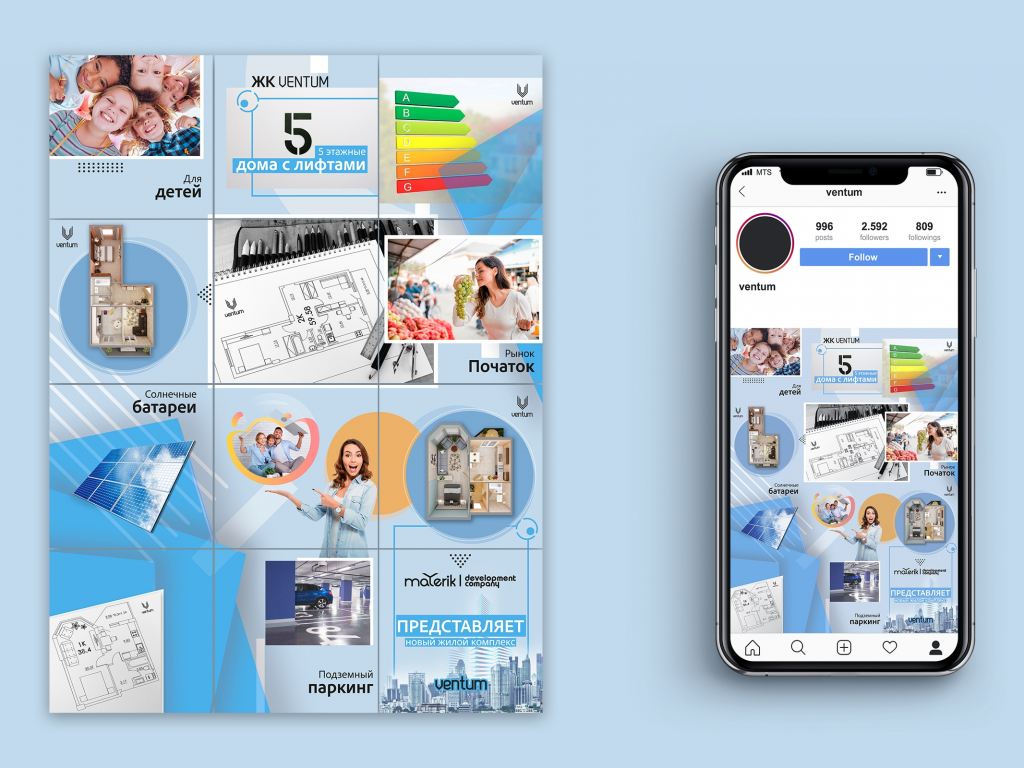 Связаться по телефону будет довольно неудобно, поскольку номер телефона скопировать из шапки профиля невозможно. Придётся постоянно открывать и закрывать Instagram*, переписывая цифры в телефон для звонка.
Связаться по телефону будет довольно неудобно, поскольку номер телефона скопировать из шапки профиля невозможно. Придётся постоянно открывать и закрывать Instagram*, переписывая цифры в телефон для звонка.
А так выглядит бизнес-аккаунт:
Здесь уже появились дополнительные кнопки «Смотреть магазин», «Связаться», а также теперь отображается категория аккаунта «Красота, косметика и уход за собой». Например, кнопка «Связаться» позволяет клиентам не мучиться с набором номера из шапки профиля и его сохранением, как в предыдущем примере. Некоторых клиентов эта сложность уже может остановить сделать заказ.
Об этом и других инструментах расскажем далее в этой статье, но сначала покажем, как создать бизнес-аккаунт пошагово.
Как создать бизнес-аккаунт в Instagram*?
1. Скачайте приложение Instagram*
Это можно сделать в App Store или Google Play. Со скачиванием никаких проблем возникнуть не должно, тем более этой социальной сетью пользуются почти все.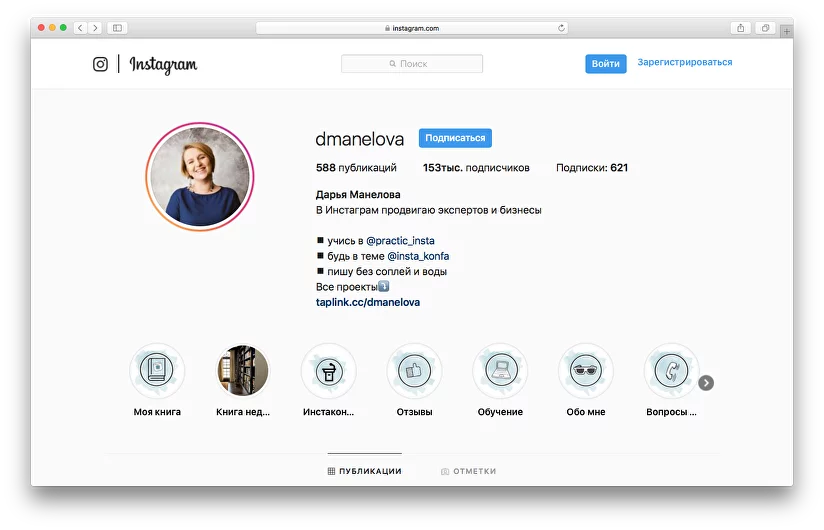 А значит, у многих это приложение уже скачано. Проверьте, чтобы ваше приложение было обновлено до последней версии.
А значит, у многих это приложение уже скачано. Проверьте, чтобы ваше приложение было обновлено до последней версии.
2. Не забудьте про VPN
Instagram* на территории Российской Федерации заблокирован и работает только с использованием технологии VPN. Она позволяет менять ваше местоположение, как будто вы пользуетесь этим приложением из другой страны, и обходить блокировку. Приложения, активирующие VPN, можно скачать в App Store или Google Play, они бывают бесплатными и платными. Бесплатные имеют ряд ограничений: лимит времени использования (около 30 мин), лимит по скорости интернета и трафику. Некоторые бесплатные VPN вовсе небезопасные и могут незаконно завладеть вашими личными данными. Если вы создаёте бизнес-аккаунт, то наверняка будете уделять ему много времени. Поэтому рекомендуем сразу выбрать платный VPN, который будет надёжным и удобным.
На просторах Интернета вы можете найти 1000 и 1 совет, как установить VPN и какой лучше выбрать. В большинстве ресурсов предпочтение отдаётся следующим VPN-сервисам:
- HideMy.
 Name;
Name; - Surfshark;
- CyberGhost;
- Turbo VPN;
- NordVPN;
- Windscribe.
3. Выберите подходящий способ создания бизнес-аккаунта
Есть два способа зарегистрировать бизнес-аккаунт в Instagram*:
- Создать новый аккаунт
- Перевести личный аккаунт в бизнес.
Мы покажем вам первый вариант на телефоне с операционной системой iOS (iPhone). Ниже, в этой статье, вы найдёте, как перевести личный профиль в бизнес-аккаунт. Пользователям Android наша инструкция тоже сможет помочь, так как интерфейс приложения и алгоритм создания аккаунта ничем не отличаются от тех, что используются в системе iOS.
Заходим в приложение Instagram*. Поскольку почти у каждого пользователя смартфона есть аккаунт в Instagram*, мы покажем, как создать новый, не выходя из своего профиля и не удаляя приложение.
4. Создайте новый аккаунт
Переходим в приложении в свой профиль. Открываем «Меню» (три горизонтальные полоски) и выбираем раздел «Настройки».
Открываем «Меню» (три горизонтальные полоски) и выбираем раздел «Настройки».
Листаем в самый конец страницы и нажимаем кнопку «Добавить аккаунт».
Далее нажимаем «Создать новый аккаунт».
5. Придумайте имя пользователя
Приложение запрашивает имя пользователя для нового аккаунта. Допустим, мы хотим создать аккаунт для продажи товаров для дома. Назовём его Home Space и придумаем имя пользователя: home_space.ru.
Помните, что имя пользователя должно быть уникальным, то есть в Instagram* отсутствует пользователь с таким же именем, как у вас. В противном случае вы просто не сможете зарегистрироваться.
Также в имени пользователя нельзя использовать заглавные буквы, пробелы и большую часть символов. Доступные символы – это точка и нижнее подчёркивание.
Совет. Название аккаунта должно быть лаконичным и запоминающимся. Не делайте его слишком длинным. В вашем названии обязательно должно присутствовать имя бренда. Не используйте обобщённые слова: shop, official, restaurant и т. д.
д.
6. Придумайте пароль
Далее приложение просит придумать пароль к вашему новому аккаунту. Он должен быть надёжным. Используйте заглавные и строчные буквы и цифры. Обязательно его запишите, чтобы не потерять доступ к аккаунту, если вы забудете пароль.
Введите пароль и нажмите кнопку «Далее», после этого регистрация будет завершена. Как видите, приложение уведомляет о том, что в новый аккаунт добавлены электронный адрес и номер телефона из уже имеющегося профиля. Однако в любой момент вы сможете привязать новый телефон и электронную почту к новому аккаунту.
Нажимаем кнопку «Завершить регистрацию». Приложение предложит вам найти друзей из Facebook* и синхронизировать контакты. Мы пока пропустим эти шаги, но вы можете их пройти, следуя подробной инструкции в приложении.
7. Добавьте фото профиля
В качестве следующего шага будет предложено добавить фото профиля или по-другому – аватарку. Мы рекомендуем сделать это сразу, особенно, если вы создаёте бизнес-аккаунт.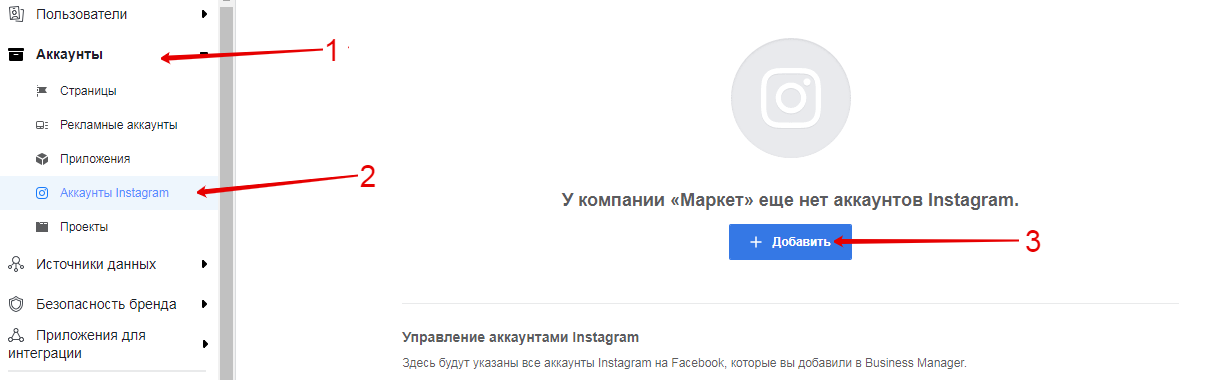 По этому фото вас будут узнавать другие пользователи.
По этому фото вас будут узнавать другие пользователи.
Совет. Фото профиля стоит выбирать особенно тщательно. Не используйте картинки или фото с мелкими деталями, их просто будет невозможно разглядеть. Лучший вариант – это логотип вашей компании. Он должен быть разборчивым даже в маленьком масштабе.
Логотипа у нашего воображаемого магазина товаров для дома нет, поэтому мы взяли просто фото предполагаемого товара крупным планом. Добавляем фото и нажимаем кнопку «Далее».
Регистрация пройдена, теперь наш новый профиль выглядит так:
Нажав на имя пользователя, вы сможете развернуть весь список ваших аккаунтов и легко переключиться на другой. Это очень удобно, если у пользователя есть личный аккаунт и рабочий (бизнес-аккаунт).
8. Переключитесь с личного аккаунта на бизнес-аккаунт
Мы создали обычный (личный) аккаунт. Теперь нам нужно переключиться в режим бизнес-аккаунта. Для этого снова переходим в «Меню» (три горизонтальные полоски) в раздел «Настройки», как мы показывали ранее.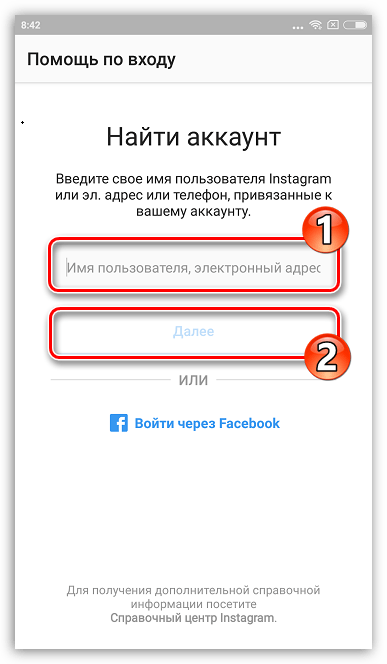
Кстати, если вы хотите просто сменить уже имеющийся личный аккаунт на бизнес-аккаунт, то действуйте точно так же, начиная с этого шага.
В «Настройках» переходим в «Аккаунт».
Теперь листаем вниз до самого конца и выбираем «Переключиться на профессиональный аккаунт».
После нажатия кнопки «Переключиться на профессиональный аккаунт» приложение расскажет о преимуществах этого типа аккаунта, нам нужно ознакомиться и нажать «продолжить».
9. Определитесь с категорией
Теперь необходимо выбрать категорию, лучше всего характеризующую сферу бизнеса, для которого зарегистрирован аккаунт. На странице приложения указано, что категория поможет другим пользователям легко найти этот профиль. Instagram* предлагает сотни категорий. Это может быть образование, ресторан, фотограф, недвижимость, здоровье/красота и множество других.
Для бизнес-аккаунта из нашего примера есть даже специальная категория «магазин товаров для дома». Её мы нашли, просто введя в поиске слово «дом».
Выбираем подходящую категорию и разрешаем показывать её в профиле. Далее нажимаем «Готово» и переходим к следующему шагу.
10. Бизнес или автор?
На этом этапе необходимо выбрать, кого представляет ваш аккаунт: бизнес или автора. Очевидно, что для нашего примера подходит бизнес. Автор используется блогерами, инфлюэнсерами и другими знаменитыми личностями. Оба режима (и бизнес, и автор) предоставляют владельцам аккаунтов практически равные возможности и инструменты.
Выбираем «Бизнес» и нажимаем кнопку «Далее».
11. Внесите контактную информацию
Теперь нам необходимо предоставить актуальную контактную информацию. Именно по этим данным клиенты будут связываться с компанией с помощью кнопки «Связаться», о которой мы рассказали в начале статьи. Необходимо ввести адрес электронной почты, адрес компании и телефон. Также вы можете разрешить пользователям звонить вам прямо в Instagram*. Тогда можно не указывать свой номер телефона.
Электронная почта и номер телефона будут внесены автоматически (те, которые привязаны к аккаунту), а адрес и разрешение на голосовые звонки в Instagram* нужно ввести вручную.
После заполнения необходимой, на ваш взгляд, информации нажмите кнопку «Далее».
Бизнес-аккаунт зарегистрирован. Осталось его настроить и научиться пользоваться всеми его полезными инструментами.
На самом деле, оформление профиля в Instagram*, особенно бизнес-аккаунта – это целая наука, со своими законами и канонами. Имя пользователя, фото профиля, информация в шапке профиля, публикации, истории – всё это должно быть оформлено по определённым правилам. Когда потенциальный клиент зайдёт на вашу страницу и должен будет сделать выбор: остаться или уйти, именно эти факторы повлияют на его решение. Часто компании обращаются к специалистам (эта профессия называется SMM-специалист), которые будут заниматься ведением аккаунта, чтобы из-за неправильно оформленного профиля и контента, который не цепляет и не привлекает, не упустить клиентов. Поэтому об оформлении аккаунта в Instagram* невозможно рассказать в рамках этой статьи, для этого необходимо выпускать отдельный материал.
Поэтому об оформлении аккаунта в Instagram* невозможно рассказать в рамках этой статьи, для этого необходимо выпускать отдельный материал.
В следующем видео представлены базовые правила оформления профиля в Instagram:
Теперь мы заполним шапку профиля и выложим несколько фото товаров, но то, как мы это сделаем, не является образцом и руководством к действию. В данной ситуации мы это делаем, чтобы оживить профиль и далее рассказать о полезных инструментах бизнес-аккаунта.
Вот так теперь выглядит наш бизнес-аккаунт у других пользователей Instagram*:
Преимущества бизнес-аккаунта в Instagram*
После перехода на бизнес-аккаунт пользователь получает доступ к полезным инструментам. Их использование поможет выстроить коммуникацию с клиентами и правильно преподнести свой бизнес. Расскажем, как работает каждый из инструментов и как его подключить.
Кнопка «Связаться»
В данной статье мы уже не раз упоминали о таком полезном инструменте, как кнопка «Связаться». В процессе подключения бизнес-аккаунта как раз и заполняется вся необходимая информация для функционирования этой кнопки. Но необходимо проверить, разрешен ли показ ваших контактных данных, чтобы точно убедиться, что кнопка работает.
Для этого заходим в свой профиль, нажимаем на кнопку «Изменить».
Далее находим раздел «Показ в профиле», заходим в этот раздел.
Проверяем, чтобы функция «Показывать контактную информацию» была включена. У нас всё включено, значит кнопка «Связаться» должна работать.
Зайдём через аккаунт другого пользователя Instagram* и проверим работу кнопки «Связаться». После нажатия этой кнопки нам должны быть доступны все 3 вида связи (электронная почта, звонок по телефону и звонок в Instagram*), а адрес будет указан в шапке профиля. Кнопка работает исправно, значит настроено всё верно.
Альбина Исаева
SMM-специалист (@isaeva_albinaa)
Как СММ-менеджер, особое внимание уделяю заполнению аккаунта всеми возможными удобными способами связи для клиентов. Инструменты бизнес-аккаунта здесь как никогда кстати. Всё уже за тебя продумано (телефон, адрес, сайт, эл.почта), остается только ввести свои данные. И клиенту удобно, и вам приятно.
Если выбрать способ «Позвонить», то всплывёт ещё одна кнопка с уже готовым номером телефона, останется только нажать её и осуществить звонок. Именно так должна работать функция «Связаться», которая позволит клиентам контактировать с вами любым удобным для них способом. Такой инструмент способен даже повысить лояльность клиентов.
Из-за блокировки социальной сети в Росси не всем клиентам удобно переписываться с магазинами в Instagram*. Поэтому предприниматели вставляют в описание профиля ссылку на свой бизнес-аккаунт в WhatsApp. Так магазину удается не потерять клиентов и получать прямой контакт потенциальных покупателей.
Статистика
Отображение статистики – это максимально полезная функция для тех, кто хочет продвигать свой аккаунт. Она позволяет сделать выводы о реакции аудитории на тот или иной контент, о результатах продаж через Instagram*. Благодаря этому вы сможете вывести эффективные способы взаимодействия с аудиторией, а не работать вслепую.
Альбина Исаева
SMM-специалист (@isaeva_albinaa)
По статистике можно многое определить в бизнес-аккаунте. Какие точки проседают, а какие инструменты хорошо работают. Конечный результат работы любого СММ-специалиста можно посмотреть именно тут, в статистике. По ней делаются отчеты, которые предоставляются руководителям для подведения результатов.
Статистика рассчитывается по нескольким направлениям:
- Статистика всего аккаунта
- Статистика публикаций
- Статистика историй (stories)
Поскольку наш аккаунт, созданный для примера, ещё молод и не имеет много подписчиков, то для демонстрации статистики мы одолжили другой профиль – профиль фотографа из Казани, который уже давно существует и имеет определённый уровень активности.
Статистику всего аккаунта можно посмотреть в «Меню» (три горизонтальные полоски) в разделе «Статистика».
Здесь вы найдёте информацию о вашем профиле по всем параметрам: охваченные аккаунты (те, кто смотрел ваш контент), вовлечённые аккаунты (те, кто пересылал, сохранял, комментировал ваши публикации), количество подписчиков. Если нажать на значок в правом верхнем углу, то вы сможете подробнее ознакомиться со значением каждого раздела из статистики аккаунта. Результаты можно посмотреть за разные промежутки времени: за последние 2 дня или за последние 90 дней.
Когда подписчиков будет больше 100, то Instagram* начнёт их распределять по полу, возрасту, городам, странам. Эти данные помогут создавать контент, ориентированный на вашу основную аудиторию.
Статистику каждой публикации нужно смотреть прямо под ней. Переходим к любому опубликованному посту. Под фотографией нажимаем на кнопку «Статистика» и видим статистику конкретной публикации.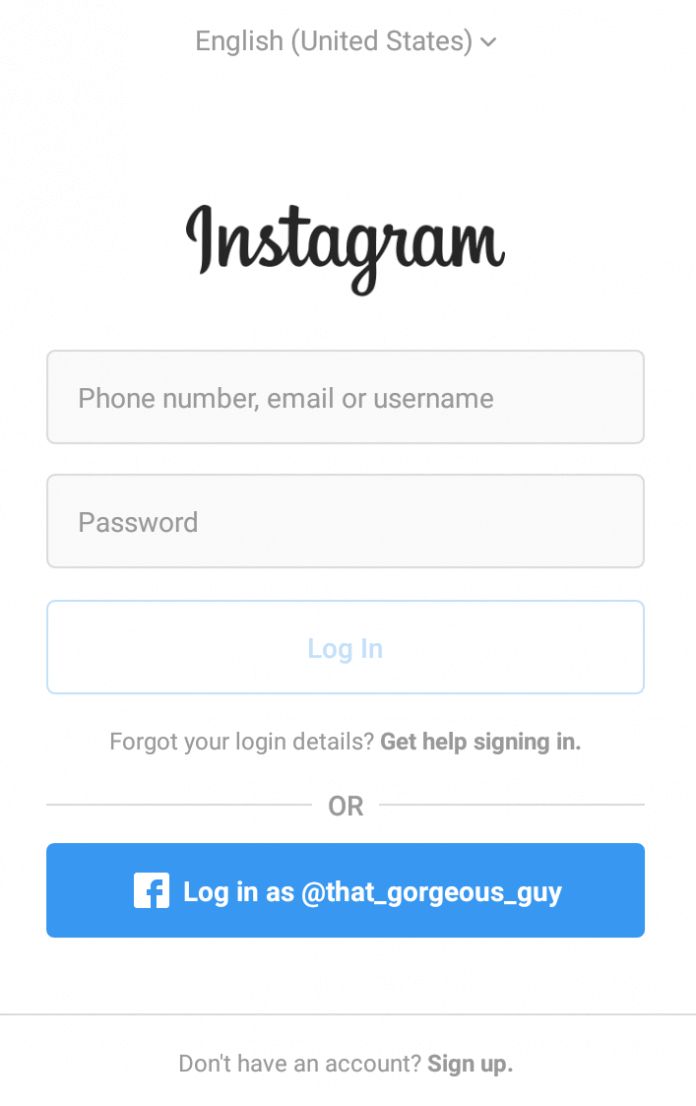
В первую очередь нам доступна информация о том, сколько человек поставили отметку «Нравится» на публикацию, количество комментариев, репостов и сохранений.
Также можно посмотреть статистику публикации по охватам (те, кто просматривал публикацию), по взаимодействию с контентом (отметки «Нравится», репосты, сохранения, комментарии) и по действиям в профиле (количество посещений профиля и количество подписок). Такая информация представлена как в общем виде, так и детализировано по каждому пункту.
Статистику историй можно просматривать через уже знакомую нам кнопку «Меню», далее проходим в секцию «Статистика», выбираем раздел «Истории».
Здесь вы можете увидеть общую статистику по количеству просмотров историй за нужный вам период. Если перейти к конкретной истории, то можно увидеть детализированную статистику, аналогично той, что есть в публикациях.
Часто задаваемые вопросы
С недавнего времени бизнес-аккаунтам в Instagram* стала доступна новая функция – часто задаваемые вопросы. Она позволяет бизнесу подготовить ответы на вопросы, которые регулярно поступают от клиентов. Например, о времени работы, доставке, возврате, адресе и т.д. Выглядит это следующим образом:
Она позволяет бизнесу подготовить ответы на вопросы, которые регулярно поступают от клиентов. Например, о времени работы, доставке, возврате, адресе и т.д. Выглядит это следующим образом:
Компания самостоятельно выбирает наиболее популярные вопросы и создаёт ответы на них. Заходя в чат с компанией, клиент видит перед собой несколько кнопок с уже готовыми вопросами. Если среди них он находит интересующий его вопрос, то может просто нажать на кнопку и моментально получить ответ. Это удобная функция, которая не заставляет клиента ждать ответа от компании, а компанию не тратить время на ответы на одни и те же вопросы.
Альбина Исаева
SMM-специалист (@isaeva_albinaa)
Очень много клиентов в бизнес-аккаунте стоматологии, который я веду, задают одинаковые вопросы по консультациям и ценам. В таких случаях удобно использовать инструмент «Часто задаваемые вопросы», где сразу прописываешь вопрос и готовый ответ на него. Особенно удобно в наше время, когда уведомления с Instagram* могут не приходить из-за выключенного VPN.
Рассказываем, как подключить этот инструмент. Заходим в «Меню» (три горизонтальные полоски) → «Настройки».
Далее выбираем раздел «Компания», потом переходим в «Часто задаваемые вопросы».
В разделе «Часто задаваемые вопросы» проверьте, чтобы функция «Показать вопросы» была включена. Всего вы можете создать 4 вопроса с ответами. Чтобы внести новый вопрос, нажмите кнопку «Добавить вопрос». Чтобы отредактировать вопрос или ответ, перейдите к конкретному вопросу.
Instagram* Shopping и Shopping Tags
Особенно продвинутые бизнес-аккаунты в Instagram* обзаводятся ещё и своего рода онлайн-магазином (Instagram* Shopping) в профиле, где можно сделать интересные подборки продукции, выложить товары с ценой, описанием и ссылкой на сайт для оформления онлайн-заказа.
Альбина Исаева
SMM-специалист (@isaeva_albinaa)
В магазине косметики мы используем Instagram* Shopping. Не все подписчики могут перейти на сайт магазина, поэтому сразу в постах уже указан продукт, где потенциальный покупатель может его быстро и с легкостью купить.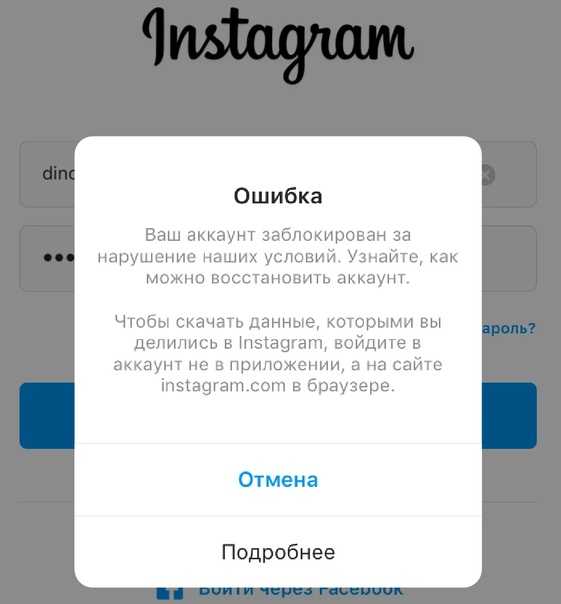
Наличие такого онлайн-магазина в профиле даёт возможность ставить теги с ценой в публикациях в ленте, так называемые Shopping Tags. Выглядят они вот так:
Инструменты Instagram* Shopping и Shopping Tags работают, только если аккаунт в Instagram* привязан к коммерческому аккаунту в Facebook*. Каталог с товарами, ценами, описанием сначала создаётся в Facebook*, а затем переносится в профиль в Instagram*. Ещё эти инструменты недоступны магазинам, у которых нет собственного веб-сайта. Без сайта создать каталог в Facebook*, а значит и в Instagram*, не получится.
Пошаговая инструкция «Instagram* Shopping и Shopping Tags: как настроить и подключить» представлена в следующем видео:
Как отключить бизнес-аккаунт в Instagram*?
Порядок отключения бизнес-аккаунта такой же, как и подключения. Зайдите в «Меню» (три горизонтальные полоски), затем в «Настройки», выберите раздел «Аккаунт».
После перехода в раздел «Аккаунт» пролистайте вниз страницы, нажмите кнопку «Сменить тип аккаунта» и выберите «Переключиться на личный аккаунт».
После того, как вы нажмёте кнопку «Переключиться на личный аккаунт» Instagram* ещё раз попросит подтвердить это действие, а также предупредит о том, что на личном аккаунте отсутствует статистика. Как только вы отключите бизнес-аккаунт – вся статистика обнулится.
Часто задаваемые вопросы
Чем отличается бизнес аккаунт в Инстаграме* от обычного?
Бизнес-аккаунт позволяет:
- Указать категорию, к которой принадлежит ваш бизнес.
- Ввести кнопку «Связаться», которая предложит несколько способов для связи, и клиент сможет выбрать подходящий. Это значительно упрощает коммуникацию с клиентами и повышает их лояльность.
- Просматривать статистику всего аккаунта, а также отдельных публикаций и историй. Эти данные помогут создавать качественный и полезный контент для вашей аудитории, увеличить количество продаж и привлечь новых клиентов.

- Использовать в чате с клиентом часто задаваемые вопросы и ответы на них, чтобы он мог моментально получить ответ, а вы сэкономить время.
- Оформить магазин в профиле (Instagram* Shopping) и теги с ценами на товары, размещенные в публикациях (Shopping Tags).
Все эти функции недоступным пользователям с личным аккаунтом в Instagram*.
Для чего нужен бизнес-аккаунт в Инстаграме*?
Instagram* является одним из эффективных и доступных способов для начинающего бизнеса заявить о себе, собрать свою целевую аудиторию, клиентов и развивать своё дело. А бизнес-аккаунт предоставит для этого все необходимые инструменты.
Сколько нужно подписчиков для создания аккаунта автора и бизнеса?
Количество подписчиков не имеет значение при подключении бизнес-аккаунта. Вы можете это сделать, даже если у вас пока 0 подписчиков. Есть ограничение в отображении статистики по подписчикам аккаунта. Данные по полу, возрасту, городам и странам будут доступны, только если у вашего аккаунта есть 100 и более подписчиков.
Вы можете это сделать, даже если у вас пока 0 подписчиков. Есть ограничение в отображении статистики по подписчикам аккаунта. Данные по полу, возрасту, городам и странам будут доступны, только если у вашего аккаунта есть 100 и более подписчиков.
Как часто можно менять тип аккаунта в Инстаграм*?
Такие ограничения отсутствуют.
Сколько стоит подключить бизнес-аккаунт в Инстаграм*?
Переход на бизнес-аккаунт является бесплатным. Для этого даже не надо привлекать специалиста по Инстаграм*. Следуя нашей инструкции, вы сможете справиться самостоятельно.
*Компания Meta (Instagram и Facebook) признана экстремистской и запрещена на территории РФ.
Как создать бизнес аккаунт в Фейсбук для Инстаграм: инструкция
6 марта 2022
2 минуты
Читайте в статьеСкрыть
Особенности бизнес-страницы в Фейсбук для Инстаграм
Бизнес страница в Facebook должна соответствовать двум главным требованиям.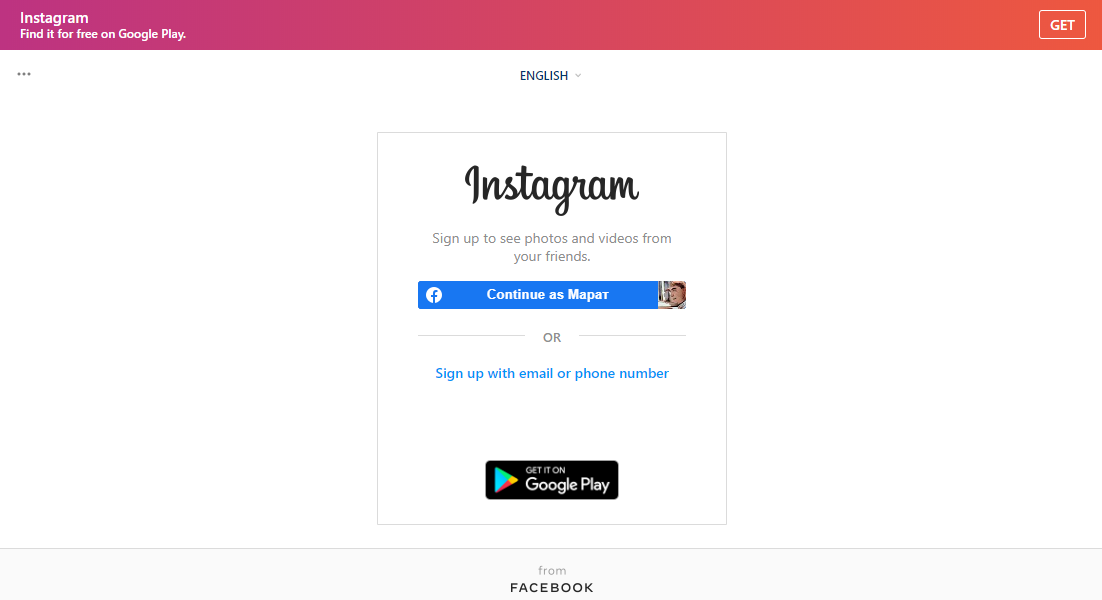 Без соблюдения этих правил ваши рекламные кампании не будут так эффективны, и пользователи будут неохотно покупать вашу продукцию или услуги.
Без соблюдения этих правил ваши рекламные кампании не будут так эффективны, и пользователи будут неохотно покупать вашу продукцию или услуги.
Соответствие
Ваша страница на Фейсбук должна соответствовать профилю в Инстаграм: иметь одинаковую тематику и называться так же. Ваши аккаунты должны быть узнаваемы и легко находиться в поиске. Нужно это для того, чтобы пользователи из одной социальной сети могли найти вашу страницу в другой социальной сети.
Оформление
Оформление должно быть одинаковым или как минимум похожим. Соблюдайте цвета в одной гамме, используйте похожие шрифты и другие элементы декора. Не обязательно публиковать одинаковые посты и сторис, но единый стиль нужно выдерживать: он обеспечит узнаваемость бренда.
Для чего нужно привязывать аккаунты
Запуск рекламных кампаний
Без Facebook Ads вы не сможете запустить рекламные кампании и настроить таргетированную рекламу. А для использования этого сервиса обязательно нужна бизнес-страница. Это является главной причиной сделать бизнес-страницу.
Это является главной причиной сделать бизнес-страницу.
Получение сообщений из Direct в Messenger
Подключив бизнес-страницу, вы сможете получать сообщения из Директа прямо в Мессенджер. Это удобно, если вы больше привыкли работать в Фейсбуке, а не в в Инстаграме.
Порядок создания
Профиль в Инстаграм
Создание имени пользователя
Выберите наиболее выигрышное название для вашего аккаунта. Лучше всего, чтобы это было просто название вашей компании — короткое, лаконичное и без каких-либо цифр и символов
Придумайте пароль
Введите пароль из маленьких и больших букв, цифр и дополнительных символов. Лучше воспользоваться сторонними генераторами паролей, чтобы вас не взломали в дальнейшем
Контактные данные
Добавьте свой номер телефона и адрес электронной почты. Обязательно подтвердите, чтобы в последствии не было никаких проблем.
Завершение регистрации
Выберите тип профиля “Бизнес-аккаунт”. Готово! Теперь выберите категорию профиля, укажите описание.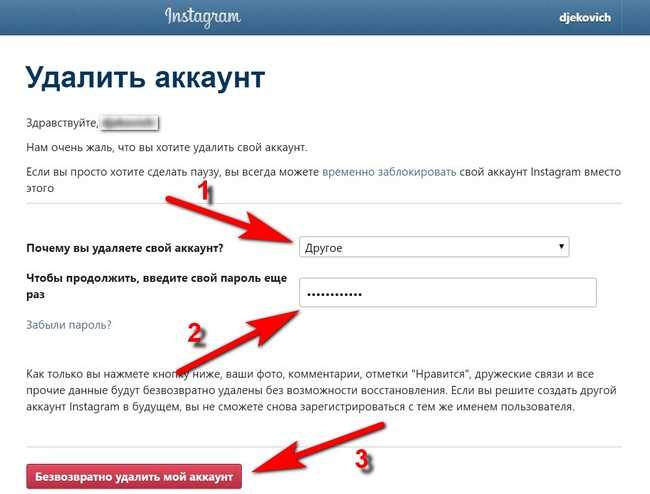 Поставьте аватарку, загрузите свои первые публикации.
Поставьте аватарку, загрузите свои первые публикации.
Страница в Фейсбук
Чтобы создать страницу через Facebook, следуйте небольшой инструкции из нескольких шагов:
Зайдите в раздел “настройки”: для этого нажмите на кнопку в виде трёх полосок снизу экрана, справа.
Далее для создания facebook-страницы выберите раздел “страницы”. Нажмите кнопку “создать”.
Выберите категорию аккаунта (можно найти в предложенных), напишите название бизнес-страницы.
Добавьте адрес (этот шаг можно пропустить, если у вас нет физического магазина).
Загрузите аватарку. Выберите своё фото или логотип компании. Готово! Страница Фейсбук создана.
Добавьте шапку профиля и укажите другую необходимую информацию в предложенной форме.
Связь профилей
Связать профили можно двумя способами: через Инстаграм и через Фейсбук. Решите, что вам будет удобнее и читайте инструкцию:
Через Инстаграм
1
Чтобы подключить аккаунт через Инстаграм, перейдите в раздел “Настройки”. Затем откройте “Аккаунт”.
Затем откройте “Аккаунт”.
2
Пролистайте вниз и найдите “Центр аккаунтов Meta”
3
Вам будет предложено связать аккаунт Инстаграм с бизнес-страницей. Выберите ту, которая вам нужна, и привяжите к аккаунту. Готово!
Через Фейсбук
1
Чтобы привязать аккаунт с помощью Фейсбука, зайдите в свой профиль, затем в “Настройки”.
2
Пролистайте до конца и найдите “Центр аккаунтов Meta”.
3
Авторизуйтесь с помощью Инстаграм. Готово!
Как отвязать бизнес-аккаунты Facebook и Инстаграм
Зайдите в Facebook, затем в меню, затем в “Настройки”.
Найдите “Центр аккаунтов Meta”.
Нажмите “Отключить аккаунт Instagram”. Готово!
Чтобы ваше продвижение в Facebook и Instagram было успешным и эффективным, мы создали два сервиса, которые помогут привлечь целевую аудиторию, попасть в рекомендации и оформить продающий профиль.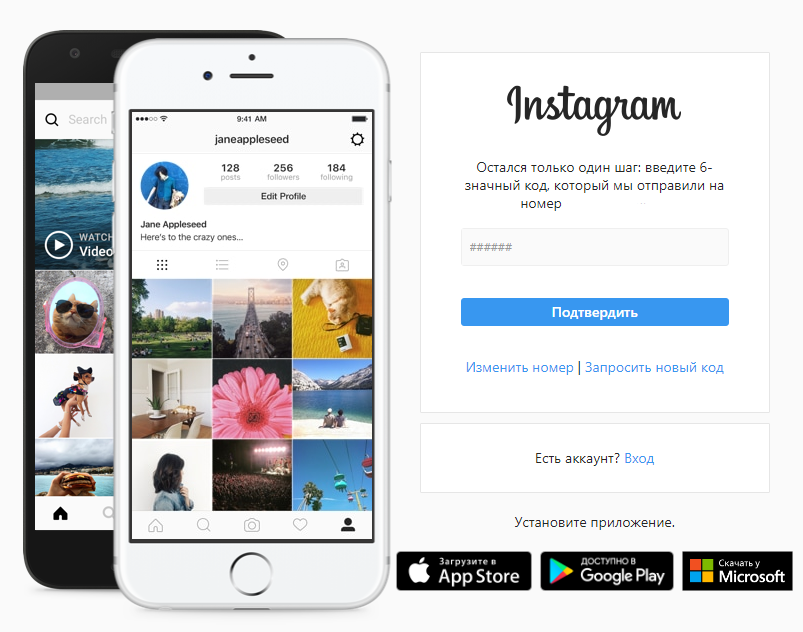 Сервисы совместимы и с Инстаграмом, и с Фейсбуком. Они полностью бесплатны, имеют удобный, понятный интерфейс и приятный дизайн.
Сервисы совместимы и с Инстаграмом, и с Фейсбуком. Они полностью бесплатны, имеют удобный, понятный интерфейс и приятный дизайн.
Первый из них предназначен для генерации красивых шрифтов, которые вы можете использовать и тем самым выделиться среди конкурентов. Используя красивые шрифты, вы прокачиваете свой визуал быстро и бесплатно, привлекая интерес людей. Стандартные шрифты от Инстаграма есть у всех, а вот кастомные надписи удивят вашу аудиторию.
Второй сервис — бесплатная подборка хештегов по разным тематикам. С помощью второго сервиса по хештегам ваши посты и сторис будут попадать в рекомендации целевой аудитории, самое главное — помнить о релевантности и не превышать лимиты. Прокачивайте свой профиль, переходите по ссылкам ниже.
Возможно вам будет полезно
Красивый шрифт
Выбрать красивый шрифт на русском и прокачать свой профиль
Подбор хештегов
Генератор хештегов для соцсетей: подборки по темам
Итог
Теперь вы знаете, как создать страницу в Фейсбук и привязать к ней аккаунт в Инстаграм.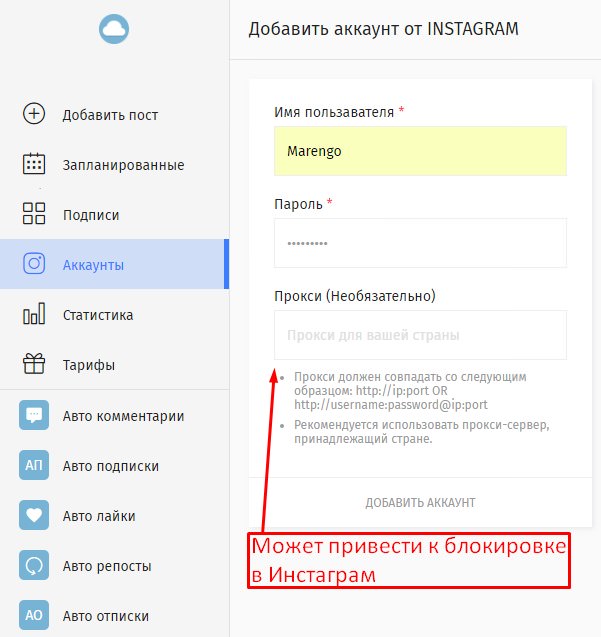 Если вам интересна тематика маркетинга и вы хотите создавать рекламу и посты, привлекающие внимание пользователей, читайте другие наши статьи: Видеореклама в Instagram для получения клиентов и заказов: 10 лайфхаков, Сколько стоит реклама у блогеров?, Как настроить и запустить рекламу в сторис Instagram.
Если вам интересна тематика маркетинга и вы хотите создавать рекламу и посты, привлекающие внимание пользователей, читайте другие наши статьи: Видеореклама в Instagram для получения клиентов и заказов: 10 лайфхаков, Сколько стоит реклама у блогеров?, Как настроить и запустить рекламу в сторис Instagram.
Без Facebook Ads вы не сможете запустить рекламные кампании и настроить таргетированную рекламу
Подключив бизнес-страницу, вы сможете получать сообщения из Директа прямо в Мессенджер
Ваша страница на Фейсбук должна соответствовать профилю в Инстаграм: иметь одинаковую тематику и называться так же
Будете ли вы привязывать бизнес аккаунт Instagram к странице в Фейсбук?
Да
Скорее да, чем нет
Скорее нет, чем да
Нет
Частые вопросы
Платно ли создание бизнес-страницы?
Нет, полностью бесплатно
Таргетинг настраивается за деньги?
Да
Можно ли привязать несколько страниц к Инстаграм-аккаунту?
Нет, только одну
Как легко и правильно связать Facebook с Instagram
Подпишитесь и получайте новости первыми
Telegram
Вконтакте
TikTok
Поделитесь статьей и оцените
Как создать учетную запись Instagram
Вернуться к онлайн-поддержке
Чтобы создать учетную запись Instagram из приложения:
- Загрузите приложение Instagram из Apple App Store (iOS) или Google Play Store (Android).

- После установки приложения коснитесь его, чтобы открыть.
- Коснитесь Зарегистрироваться с помощью электронной почты или номера телефона , затем введите адрес электронной почты или номер телефона (для чего потребуется код подтверждения) и коснитесь Далее . Вы также можете нажать Войти через Facebook , чтобы зарегистрироваться с помощью своей учетной записи Facebook.
- Если вы регистрируетесь со своим адресом электронной почты или номером телефона, создайте имя пользователя и пароль, заполните данные своего профиля, а затем нажмите Готово .
- Если вы зарегистрируетесь на Facebook, вам будет предложено войти в свою учетную запись Facebook, если вы уже вышли из нее.
Чтобы создать учетную запись Instagram с компьютера:
- Перейти на instagram.com.
- Введите свой адрес электронной почты, создайте имя пользователя и пароль или нажмите Войдите с помощью Facebook , чтобы зарегистрироваться с помощью своей учетной записи Facebook.

Если вы регистрируетесь по электронной почте, нажмите Зарегистрироваться . Если вы зарегистрируетесь в Facebook, вам будет предложено войти в свою учетную запись Facebook, если вы уже вышли из нее.
Если вы регистрируетесь по электронной почте, убедитесь, что вы правильно вводите свой адрес электронной почты и выбираете адрес электронной почты, доступ к которому есть только у вас. Если вы выйдете из системы и забудете свой пароль, вам потребуется доступ к электронной почте, чтобы вернуться в свою учетную запись Instagram.
Редактировать свой профиль
Чтобы добавить или изменить изображение профиля:
- Перейдите в свой профиль, нажав
Коснитесь Редактировать профиль > Изменить фото профиля (iOS) / Изменить фото (Android)
Выберите, куда вы хотите импортировать изображение из
Нажмите Готово
Вы можете сделать новую фотографию или добавить фотографию из фототеки телефона, Facebook или Twitter. Если вы выберете импорт из Facebook или Twitter, Instagram будет использовать то же изображение профиля, которое вы уже используете для этой социальной сети.
Если вы выберете импорт из Facebook или Twitter, Instagram будет использовать то же изображение профиля, которое вы уже используете для этой социальной сети.
Публикация и добавление местоположений
Публикация фотографий
Чтобы загрузить фотографию или сделать новую, сначала нажмите внизу экрана:
- Чтобы загрузить фотографию из библиотеки телефона, нажмите Библиотека в нижней части экрана и выберите фотографию, которой хотите поделиться.
- Чтобы сделать новую фотографию, нажмите Фото внизу экрана, затем нажмите . Вы можете нажать, чтобы переключиться между передней и задней камерами и настроить вспышку.
После того, как вы сделали или загрузили фотографию, вы можете добавить эффекты или фильтры, подпись и свое местоположение перед публикацией.
Отметка людей на ваших фотографиях
Отметка людей
Вы можете отмечать людей при публикации фотографии или существующей фотографии.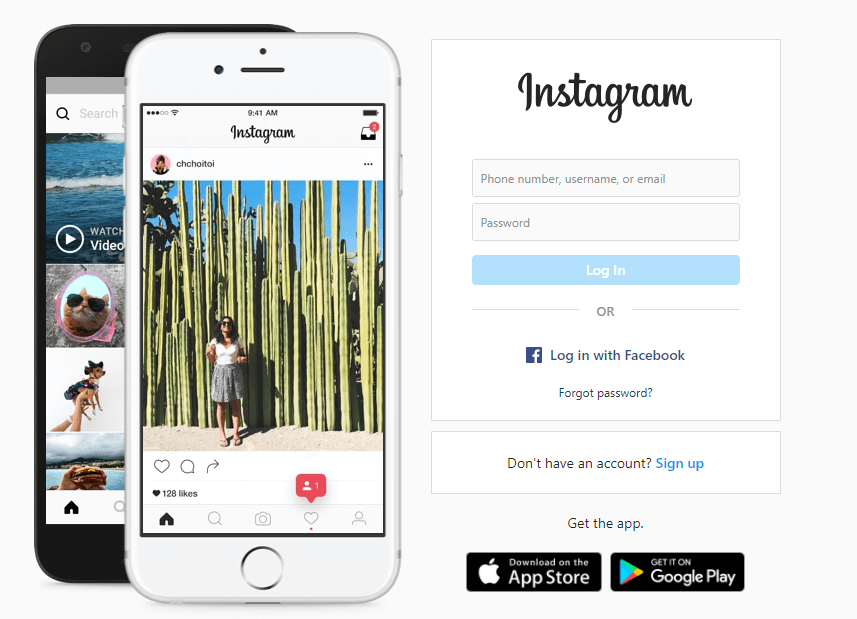
Чтобы отмечать людей при публикации фотографии:
- После того, как вы выбрали фотографию и добавили эффекты и фильтры, нажмите Отметить людей на экране «Поделиться».
- Нажмите на кого-нибудь на фотографии.
- Начните вводить их имя или имя пользователя и выберите их в раскрывающемся меню. Если вы не видите человека, которого ищете, нажмите Искать человека .
Чтобы добавить людей к фотографии, которую вы уже загрузили:
- Перейдите к фотографии.
- Коснитесь (iPhone) или (Android) над фотографией.
- Нажмите Отметить людей .
Упоминания
Как упомянуть кого-то в Instagram
Чтобы упомянуть кого-то, введите @ и сразу же имя пользователя (пример: «отличное фото, @isatsouthafrica!»). Не ставьте пробел между @ и именем пользователя.
Когда вы упомянете кого-то, он получит уведомление в своей ленте активности, информирующее его об этом.
Как следить за хэштегом
Вы можете следить за хэштегами в Instagram, чтобы оставаться на связи с интересами, хобби и сообществами.
Чтобы подписаться на хэштег:
- Коснитесь любого хэштега (например, #datarollover), который вы видите в Instagram.
- Нажмите Следуйте . Подписавшись на хэштег, вы увидите его фото и видео в ленте.
Чтобы отменить подписку на хэштег, коснитесь хэштега, а затем коснитесь Читать
Теперь вы готовы присоединиться к Instagram и использовать его.
Следуйте за нами @isatsouthafrica
Наверх
Исправить Instagram Что-то пошло не так при создании учетной записи
Вы страдаете от «Извините, что-то пошло не так при создании вашей учетной записи. Пожалуйста, повторите попытку в ближайшее время». ошибка или аналогичные проблемы, когда вы пытаетесь создать учетную запись Instagram, войти в Instagram, изменить свой профиль или загрузить публикацию? Эти проблемы могут быть связаны с вашей неправильной работой, плохим сетевым подключением или отключением сервера Instagram.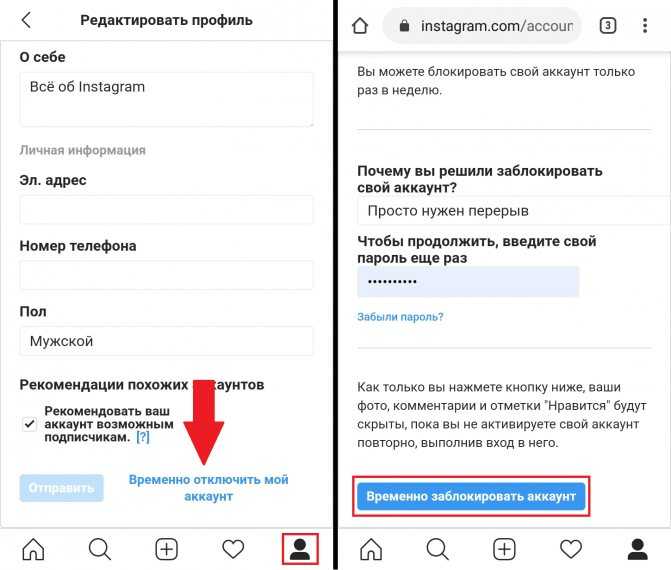
Не волнуйтесь, вы можете устранить ошибку одним из следующих методов, обновленных на официальном сайте MiniTool.
Исправление 1. Повторите попытку позже
Самый простой способ — подождать некоторое время и повторить попытку позже в будущем, как было указано в сообщении об ошибке. Что касается того, как долго вы должны ждать, это зависит. Вы можете повторить попытку через несколько минут. Если вы все еще получаете эту ошибку, вам следует подождать несколько часов или даже несколько дней. Если вы не можете ждать так долго, вы можете продолжить пробовать следующее решение.
Исправление 2. Перезапустите приложение Instagram
Помимо ожидания и повторной попытки позже, также рекомендуется закрыть и снова открыть приложение Instagram, чтобы попытаться решить проблему. Это избавит от потенциальных проблем или ошибок. Кроме того, перезагрузка обычно необходима, если вы хотите повторить попытку создания учетной записи Instagram.
Исправление 3.
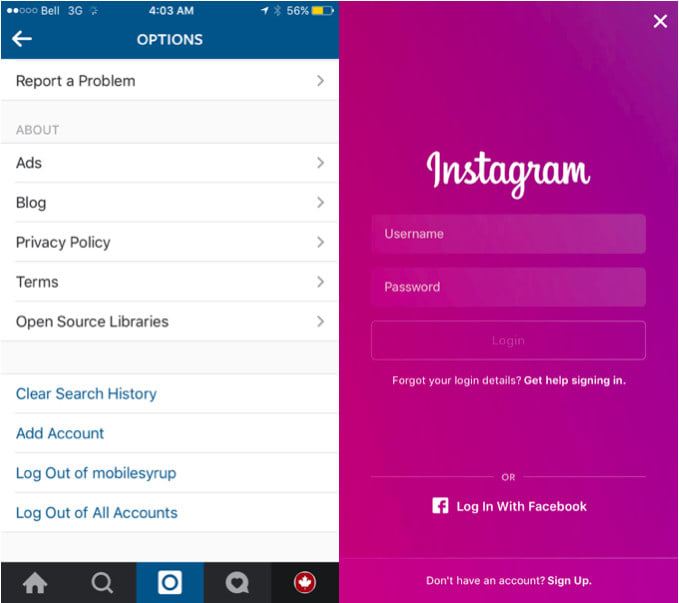 Положитесь на Instagram.com
Положитесь на Instagram.comЕсли вы столкнулись с ошибкой «Что-то пошло не так при создании вашей учетной записи среди нас» во время создания учетной записи в приложении Instagram, вы можете попробовать переключиться на ее веб-версию, чтобы зарегистрироваться. Затем вернитесь, чтобы войти в свою учетную запись Instagram с помощью своего приложения.
Исправление 4. Используйте другие учетные данные
Иногда недействительные учетные данные для создания учетной записи приводят к указанной выше проблеме, например, к уже использованному адресу электронной почты или недостаточно надежному паролю. Если вам не удастся создать учетную запись Instagram в этой ситуации, вы можете решить свою проблему, используя другие действительные учетные данные.
Исправление 5. Перезагрузите устройство
Помимо перезапуска программы Instagram, вы также можете попытаться выключить и включить ваше аппаратное устройство, чтобы устранить возможные помехи в системе вашего устройства. Этот простой метод обычно устраняет проблемы, не зная их причин.
Этот простой метод обычно устраняет проблемы, не зная их причин.
Исправление 6. Выйдите из своей старой учетной записи Instagram или попробуйте войти в новую учетную запись
Неожиданно, когда вы вошли в свою старую учетную запись, вы можете не создать новую учетную запись Instagram. Итак, вам лучше выйти из старых учетных данных и сосредоточиться на новых учетных данных.
Если вы столкнулись с ошибкой «У нас что-то пошло не так при входе в вашу учетную запись» на последнем шаге создания учетной записи Instagram, возможно, вы успешно сделали это, но система ошибается и выдает ошибку, которая вводит в заблуждение результат. Таким образом, вы можете попробовать войти в Instagram со своей новой учетной записью, чтобы увидеть, можете ли вы войти или нет.
Исправление 7. Решение проблем, связанных с сетью
Как упоминалось выше, проблема может быть вызвана слабым или нестабильным подключением к Интернету. Если это так, вы должны найти точную причину и устранить причину, чтобы избавиться от проблемы. Ниже приведены некоторые распространенные исправления сетевых ошибок.
Ниже приведены некоторые распространенные исправления сетевых ошибок.
- Отключить и включить сетевое подключение (Ethernet или Wi-Fi) на вашем устройстве.
- Перезагрузите или выключите и снова включите маршрутизатор, модем или повторитель.
- Установите правильную дату и время на вашем устройстве.
- Проверьте кабель проводного подключения к Интернету.
- Переключитесь на другой кабельный порт на вашем устройстве или маршрутизаторе.
- Измените настройки DNS или сбросьте настройки DNS.
- Использовать VPN
- Перезагрузите маршрутизатор.
- Использовать другую сеть.
Исправление 8. Воспользуйтесь преимуществом другого устройства
Существует вероятность того, что конкретное аппаратное устройство, которое вы используете для создания учетной записи Instagram, не может выполнить задачу. То есть вы можете достичь своей цели через другое устройство, будь то мобильный телефон или компьютер.
Исправить 9. Очистить кэш Instagram
Иногда временные файлы программного обеспечения Instagram также могут вызывать ошибку «Извините, но что-то пошло не так в учетной записи Instagram», особенно если вы используете ее в течение длительного времени и пытаетесь создать вторую учетную запись. Таким образом, вы можете попытаться очистить его кеш, чтобы решить проблему.
Исправление 10. Обновление/понижение версии Instagram
Кроме того, устаревшее приложение Instagram может привести к указанной выше ошибке. Поэтому обновление вашего текущего Instagram до последней версии исправит ошибки, ошибки или проблемы. Однако в некоторых случаях виновником является новая версия Instagram. В этой ситуации вам нужно понизить Instagram до одного из его старых рабочих состояний.
Исправление 11. Переустановите Instagram
Наконец, вы можете попробовать удалить и переустановить приложение Instagram. Это не только очистит данные кеша Instagram, но и устранит глубокие ошибки в инструменте.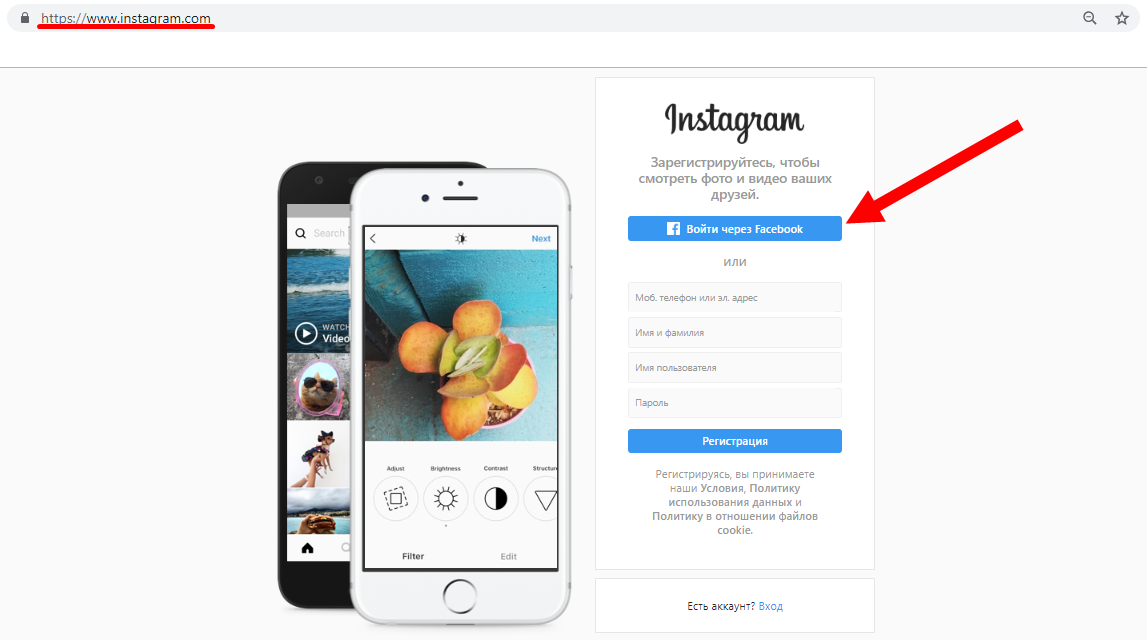 При переустановке удаляется информация об учетной записи вашей старой учетной записи, что может помешать созданию новой учетной записи.
При переустановке удаляется информация об учетной записи вашей старой учетной записи, что может помешать созданию новой учетной записи.
Другие меры предосторожности для успешного создания учетной записи Instagram
- Просканируйте свое устройство с помощью программного обеспечения безопасности, чтобы убедиться в отсутствии вирусов или вредоносных программ.
- Временно отключите брандмауэр и антивирус при создании учетной записи Instagram.
- Убедитесь, что у вас есть право на создание учетной записи Instagram, например возраст и регион.
- Убедитесь, что Instagram не заблокировал вас из-за нарушения его правил.
- Убедитесь, что вы правильно предоставили всю необходимую информацию.
Заключение
Надеюсь, что по крайней мере один из вышеперечисленных методов поможет решить проблему «Instagram, извините, что-то пошло не так при создании вашей учетной записи. пожалуйста, повторите попытку в ближайшее время». ошибка. Если, к сожалению, вы все еще не решаете проблему после того, как испробовали все решения, вам необходимо обратиться в службу поддержки Instagram для получения дополнительной помощи.
ошибка. Если, к сожалению, вы все еще не решаете проблему после того, как испробовали все решения, вам необходимо обратиться в службу поддержки Instagram для получения дополнительной помощи.
Если проблема связана с тем, что сервер Instagram не работает, единственное, что вам нужно сделать, это подождать, пока сервер снова не заработает. Чтобы проверить, не работает ли сервер Instagram, вы можете выполнить поиск «Instagram не работает» или аналогичные темы в Интернете, чтобы узнать, есть ли новости об этом.
Эти приложения полностью совместимы с Windows 11/10/8.1/8/7.
MiniTool MovieMaker
Простое в использовании программное обеспечение для редактирования видео без водяных знаков и ограничений. Встроенные шаблоны позволяют быстро создавать персональные слайд-шоу и делиться ими с друзьями!
Бесплатная загрузка
MiniTool uTube Downloader
Бесплатная загрузка видео, аудио и субтитров с YouTube без рекламы и комплектов. Он может выполнять несколько задач одновременно на высокой скорости и поддерживает несколько форматов файлов.

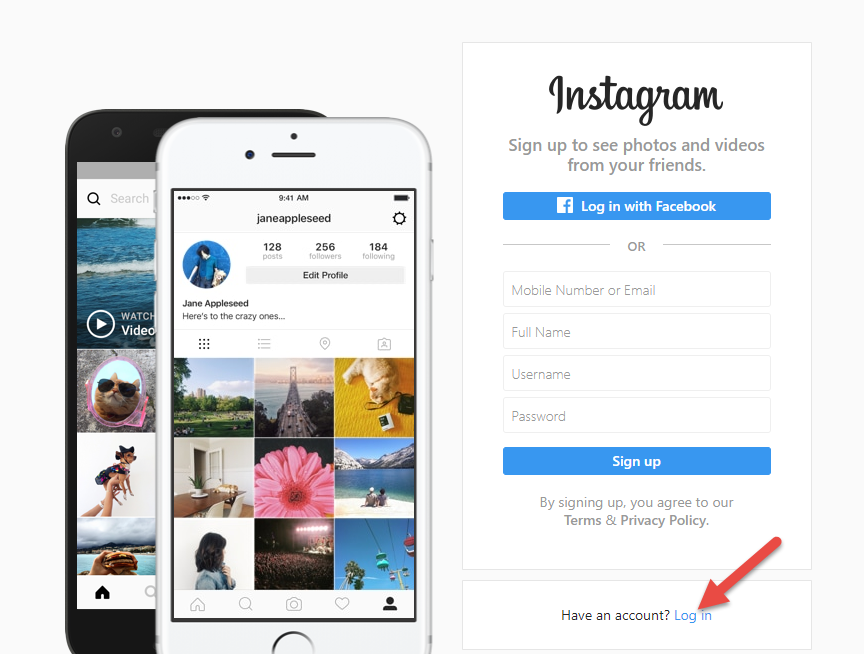 Name;
Name;